Comment récupérer les rappels iPhone depuis iTunes avec facilité
Si vous êtes à la recherche des solutions pour récupérer les rappels iPhone XS/XR/X/8/7/6 depuis iTunes, vous pouvez trouver la réponse convenable dans cet article, lisez la suite.
Bien souvent, nous concevons de terminer des plans dans l’avenir, à ce stade, il est nécessaire et pratique d’ajouter un rappel sur mobile. Les rappels sur iPhone, nous aident à enregistrer des informations importantes ou des anniversaires. Toutefois, lorsque vous êtes mise à jour sur iPhone, ou seulement supprimez par imprudence, si vous avez rencontré un si grave accident, comment faire ?
Bien sûr c’est plus pratique de les récupérer depuis iPhone directement, mais quand votre iPhone est perdu ou volé, il existe une autre possibilité de retrouver les rappels iPhone depuis la sauvegarde d’iTunes.
Moyen 1. Récupérer le rappel à partir d’iTunes par restauration d’iPhone
Veuillez télécharger et installer la dernière version d’iTunes vers votre ordinateur sous Windows ou Mac.
Étape 1. Connectez l’iPhone vers l’ordinateur > Cliquez sur le logo de l’appareil en haut à gauche.
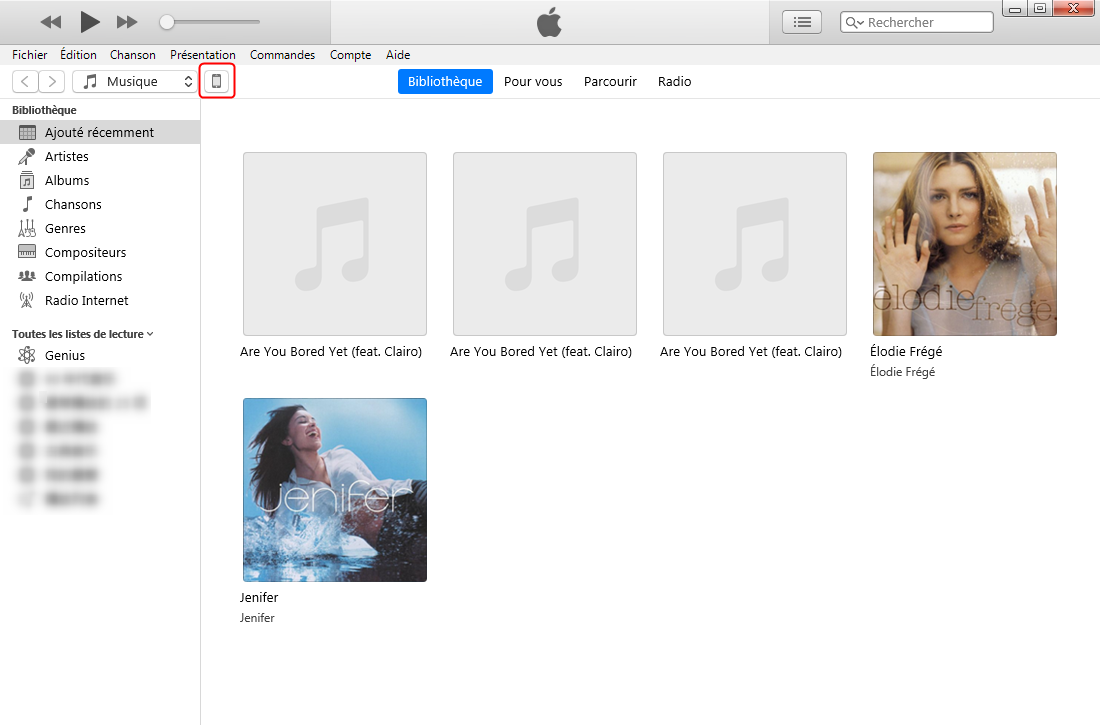
Retrouver rappel depuis iTunes – étape 1
Étape 2. Cliquez sur « Résumé » > Entrez dans l’interface « Sauvegardes » > Veuillez sélectionner l’option « Restaurer la sauvegarde ».
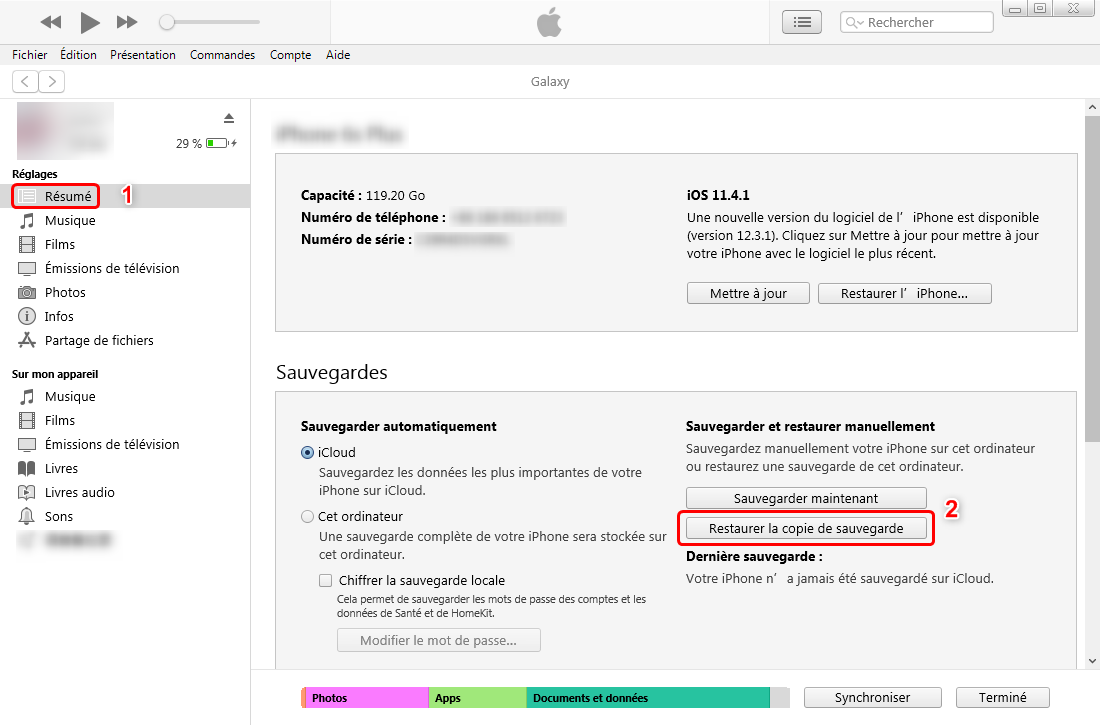
Récupérer rappels disparus iPhone depuis iTunes – étape 2
Étape 3. Choisissez une sauvegarde convenable selon leurs information en détail > Confirmer de Restaurer > Veuiller attendre la restauration.

Sauvegarde d’iTunes
Cette méthode restaure tous les fichiers enregistrés depuis la sauvegarde, et vous ne pouvez pas lire son contenu. Autrement dit, réinstaller le système de votre iPhone, ce qui risque de perdre de données existantes de l’iPhone. Donc, veuillez patienter car ce processus sera peut-être un peu long. Si vous ne voulez que récupérer les données de rappel, veuillez regarder la façon suivante.
Méthode 2. Extraire de rappels perdus iPhone avec logiciel depuis iTunes
PhoneRescue pour iOS – un outil professionnel de retrouver les données supprimées sur l’appareil iOS. Il vous permet d’extraire le fichier du rappel et le prévisualiser sur iPhone depuis la sauvegarde d’iTunes, d’iCloud, ou bien depuis votre iPhone directement, vous n’avez pas de sauvegarde. Soyez assuré de ce processus, il ne cause aucune perte de fichiers sur votre iPhone. Grâce à sa nouvelle technologie, l’ensemble du processus sera efficacement et rapidement.
Étape 1. Téléchargez et installez PhoneRescue vers votre ordinateur > Connectez iPhone avec un câble USB> Lancez le.
Étape 2. Sélectionnez Récupérer depuis iTunes > Puis continuez.
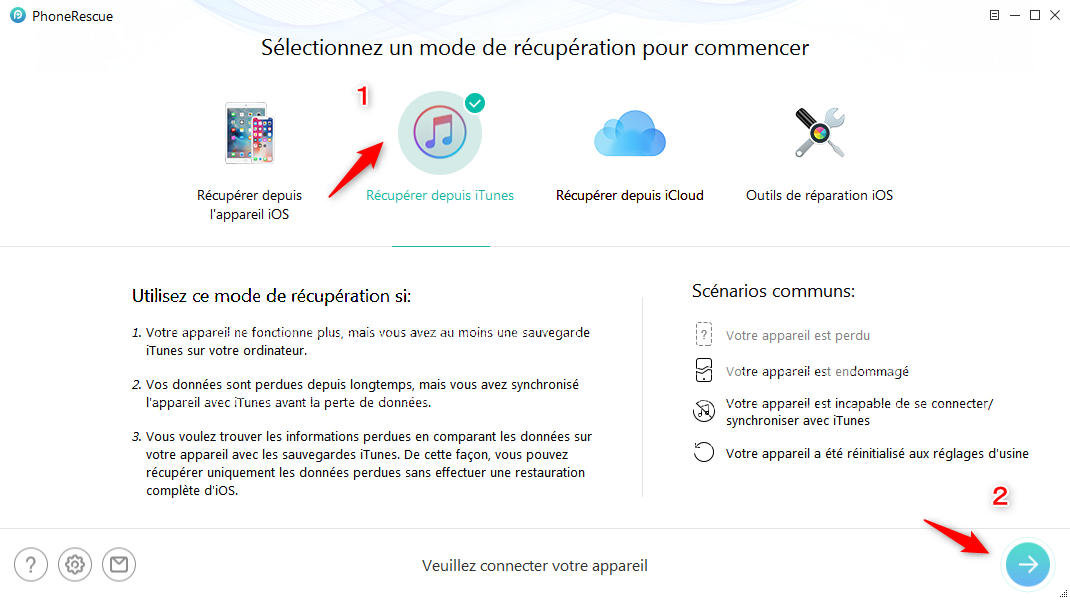
Récupérer les rappels supprimés sur iPhone – étape 2
Étape 3. Choisissez une sauvegarde correcte se caractérisant par son détail > Confirmez et attendez le processus d’analyse.
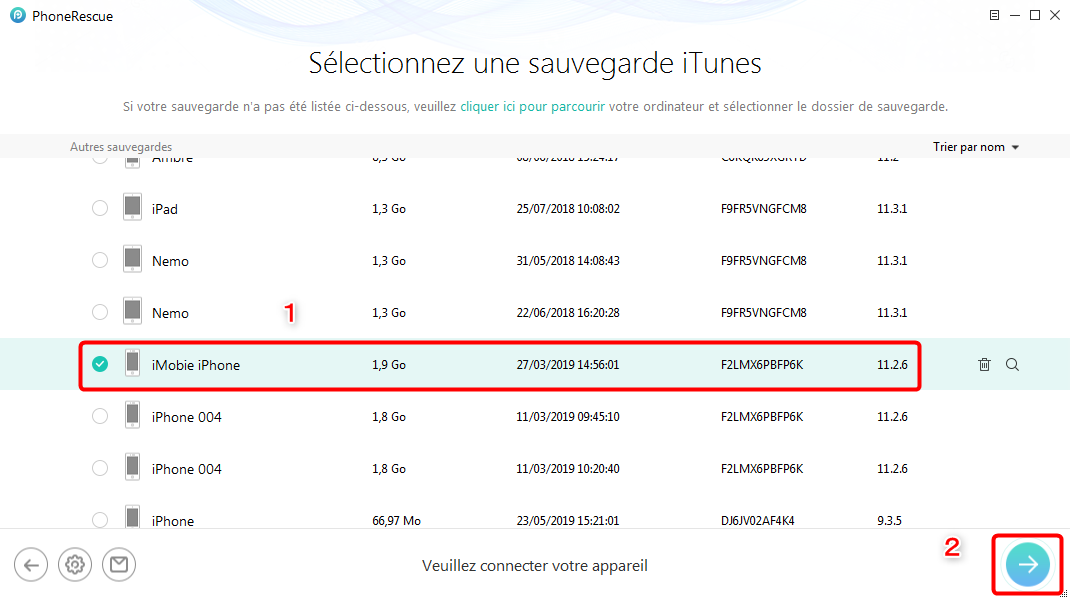
Sélectez la sauvegarde convenable d’iTunes – étape 3
Étape 4. Selon le contenu des rappels, veuillez choisir ce que vous voulez récupérer > Cliquez sur le bouton pour les récupérer Vers ordinateur.
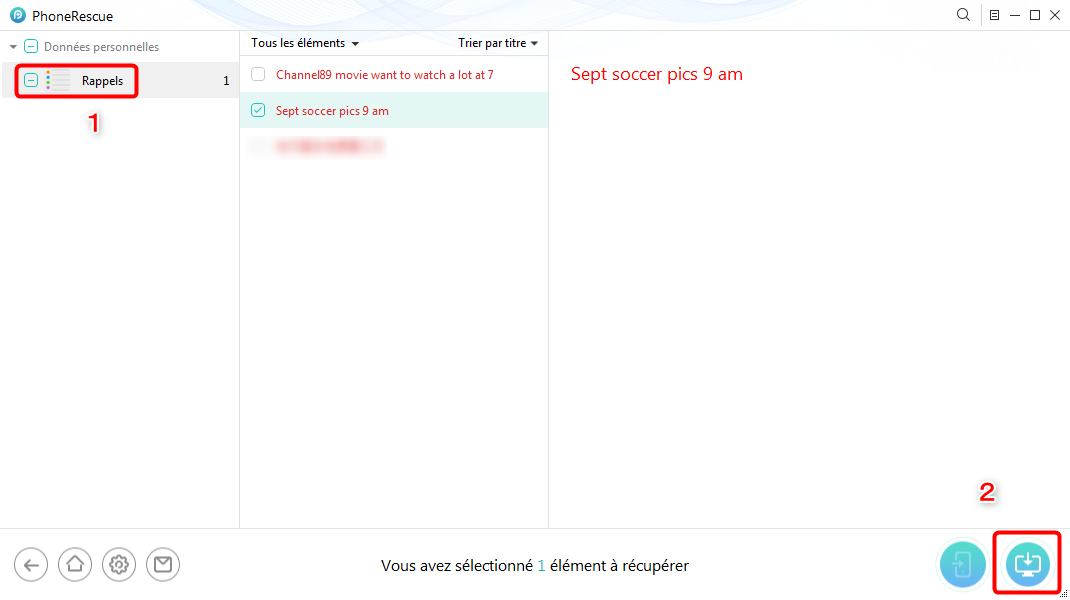
Retrouver rappel iPhone à partir d’iTunes – étape 4
Vérifiez le résultat de récupération de rappel vers l’ordinateur.
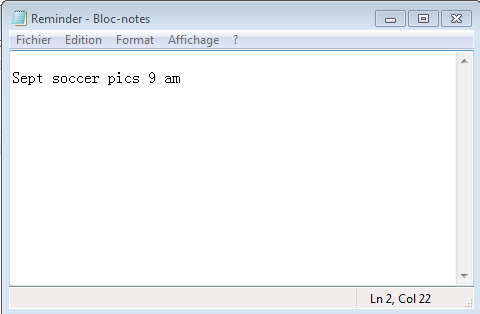
Le résultat de récupération
Conclusion
PhoneRescue parvient à récupérer les rappels iPhone avec un moyen ainsi simple depuis iTunes. Vous pouvez retrouver aussi les calendriers, musiques, photos…. Pourquoi pas télécharger PhoneRescue pour iOS maintenant ? Si vous avez encore des questions, laissez un commentaire ci-dessous.
Questions liées aux produits ? Contactez l'équipe Support à trouver une solution >





